Neustále se zvyšující kapacity disků a rychlost připojení k Internetu význam komprimace trochu snížily, ale stále tento druh programů patří ke standardnímu vybavení každého počítače. Někomu stačí, aby si mohl rozbalit stažený soubor ve formátu ZIP příp. RAR. Náročnější uživatele pak bude zajímat míra komprese a její rychlost. V době, kdy jsou informace mnohdy tím nejcennějším zbožím, je užitečné se zajímat i o možnost ochrany heslem a šifrování.
NahoruKdyž na velikosti záleží…
Pro srovnání jsem vybral dva volně dostupné bezplatné komprimační programy (7-Zip, PeaZip) a dvě placené aplikace (WinZip, WinRAR). Jako základ pro porovnání pak vezmeme možnosti, které při práci s archívy nabízí samotný operační systém Windows 8.1.
Existuje obrovské množství formátů používaných pro komprimaci. V tomto srovnání se budeme zabývat podporou čtyř z nich.
- Nejpoužívanější formát ZIP má jednu obrovskou výhodu – nemusíme se obávat ho někomu zaslat, protože je všeobecně známý a poradí si s ním prakticky každý počítač i bez zvláštního programového vybavení.
- K tradičním formátům patří i RAR – má sice zajímavou míru komprese, ale také jedno velké omezení – jedná se o patentově chráněný (proprietární) formát a k jeho vytvoření je tak nutné mít nainstalován placený program (např. WinRAR).
- Oblíbený volně dostupný komprimační program 7-Zip nabízí mimo jiné kompresi do svého vlastního formátu 7z. Jedná se o otevřený formát, jehož popularita roste, ale zatím ještě nepatří ke zcela všeobecně známým.
- Především v linuxovém prostředí se lze potkat s formátem tar. Oblíbená je i dvojitá komprese – tar archív se dále zkomprimuje formátem gzip s výslednou příponou tar.gz.
Posuzovat jednotlivé programy podle rychlosti a míry komprese je poněkud ošidné. Tyto vlastnosti totiž silně závisí na kompresním formátu (např. archív 7z bude pravděpodobně menší než ZIP, ale na jeho vytvoření si budeme muset déle počkat), zvoleném stupni komprese i typu komprimovaných dat.
Přesto jsem ve všech testovaných programech experimentálně zkomprimoval složku s pestrou směsicí různých typů souborů o celkové velikosti 291 MB. Výsledky jsou přehledně zobrazeny v tabulce. U programů 7-Zip a PeaZip je výchozím formátem komprese archív typu 7z, což by výsledky zkreslovalo, a tak je u těchto dvou programů uveden i výsledek komprese do klasického ZIPu.
|
Program (formát)
|
Míra komprese
|
Čas komprese
|
|
Windows 8.1 (ZIP)
|
87 %
|
19 s
|
|
WinZip (ZIP)
|
87 %
|
34 s
|
|
WinRAR (RAR)
|
85 %
|
34 s
|
|
7-Zip (7z)
|
80 %
|
66 s
|
|
7-Zip (ZIP)
|
87 %
|
12 s
|
|
PeaZip (7z)
|
80 %
|
68 s
|
|
PeaZip (ZIP)
|
87 %
|
17 s
|
Vidíme, že žádný z programů nedokázal opravdu zásadně snížit velikost složky, což by nemělo překvapit v době, kdy většina běžně používaných formátů je sama o sobě komprimovaných (např. mp3, jpg, docx). Zato ale vidíme, že oba placené programy (WinZip, WinRAR) překvapivě propadly, co se týče doby komprese.
NahoruPracovní prostředí
Nástroje komprimačního programu lze obvykle používat dvěma způsoby – buď si klasicky spustíme pomocí zástupce daný program a vytváříme nové nebo otevíráme již dříve vytvořené archívy. Tato možnost je obsažena ve všech testovaných programech kromě samotného operačního systému Windows 8.1. Designově obzvláště propracované je prostředí aplikace WinZip.

Pohodlnější a v praxi častěji užívaná je ale kontextová nabídka dostupná po kliknutí pravým tlačítkem myši na složku, kterou potřebujeme zkomprimovat nebo na vytvořený archív, který chceme rozbalit. Tuto možnost nabízí všechny testované programy.
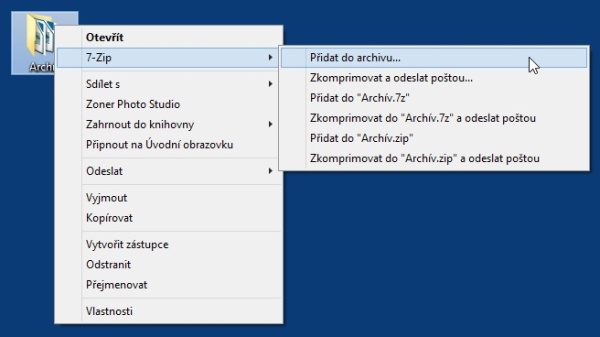
Obvyklá je také možnost dvojklikem otevřít archív, prohlédnout si jej a přetažením z archívu např. na Plochu rozbalit jeden konkrétní soubor nebo po označení více souborů. Takto lze postupovat u všech programů, u 7-Zip ale bude pravděpodobně nutné přímé otevírání povolit v nastavení programu…